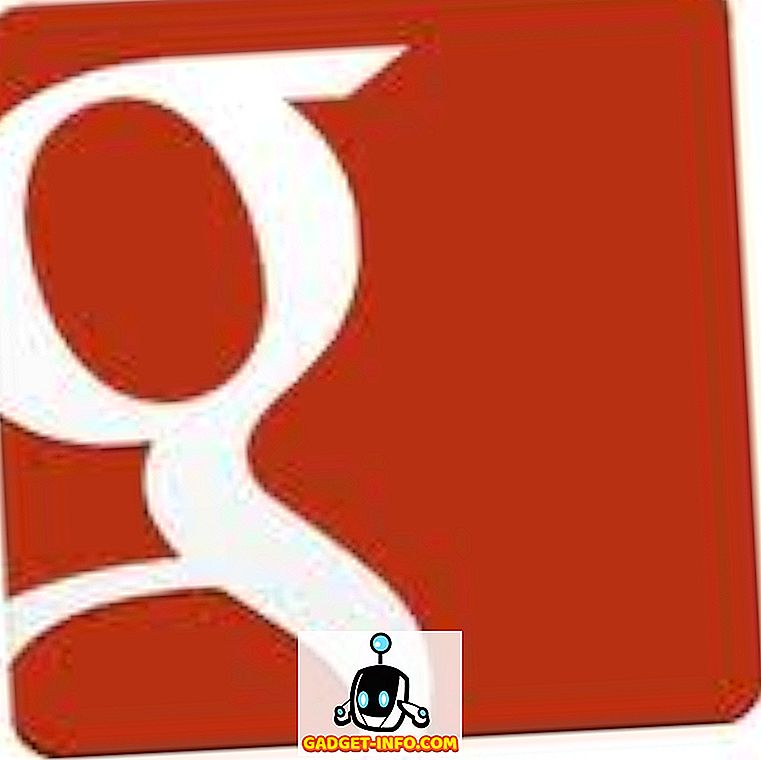Jadi, Anda mendapatkan iPhone 7 baru dan telah bermain dengannya setiap hari. Ini baru dan baru, dan Anda tidak bisa mendapatkan cukup dari semua fitur baru - baik di perangkat keras dan di iOS 10 - yang tidak siap membantu Anda. Anda memiliki waktu hidup Anda sampai Anda menyadari bahwa iPhone baru Anda tidak akan bertahan sebaik yang Anda harapkan. Maksud saya, Apple mengklaim bahwa chip A10 Fusion lebih hemat daya dan baterainya juga lebih besar, meskipun sedikit. Namun, dengan semua itu, bagaimana bisa baterai ponsel Anda hampir habis sepanjang hari?
Yang benar adalah, meskipun iPhone telah mampu menawarkan daya tahan baterai yang lebih baik dengan baterai berkapasitas lebih kecil dari pesaing Android mereka, daya tahan baterai tidak pernah benar-benar menjadi yang terkuat dari iPhone. Itu, tentu saja, berubah jika Anda mengguncang varian Plus telepon, tetapi untuk iPhone normal, mungkin selalu ada beberapa penyesuaian yang ingin Anda lakukan untuk membuat baterai Anda bertahan sebanyak yang Anda inginkan. untuk. Kelemahannya, bagaimanapun, adalah fakta bahwa Anda akan cukup banyak mengeluarkan "pintar" dari ponsel cerdas Anda.
Pada artikel ini, kita akan melihat beberapa metode yang dapat Anda terapkan untuk meningkatkan daya tahan baterai pada iPhone 7 Anda dan memperbaiki masalah umum yang mungkin ada. Harap dicatat bahwa sementara kita berbicara secara khusus tentang iPhone 7, tips berlaku untuk hampir semua iPhone yang menjalankan iOS 10, jadi mereka patut dicoba bahkan jika Anda tidak memiliki yang terbaru yang ditawarkan Apple.
Apakah Anda bahkan memiliki masalah baterai?
Sebelum kita membahas cara memperbaiki masalah baterai, pertama-tama mari kita pastikan bahwa Anda benar-benar memiliki masalah dengan masa pakai baterai Anda. Sering kali, pengguna melaporkan masa pakai baterai yang mengerikan langsung dari kelelawar pada iPhone mereka atau setelah mereka memperbarui ke versi OS yang lebih baru. Pada kenyataannya, apakah itu perangkat baru atau pembaruan perangkat lunak utama, kenyataannya dalam kebanyakan kasus adalah bahwa kita hanya menggunakan perangkat lebih banyak . Mencoba semua fitur baru dan gimmick menghasilkan waktu layar lebih lama, yang memakan baterai dengan sangat cepat. Juga, jika Anda telah memperbarui iPhone yang lebih lama ke versi iOS terbaru, Spotlight akhirnya akan mengindeks ulang semuanya, menghasilkan beban yang cukup berat pada prosesor dan menguras baterai yang tinggi.
Hal terbaik yang harus dilakukan untuk menentukan apakah Anda benar-benar memiliki masalah baterai atau tidak adalah menunggu beberapa hari dan membiarkan semuanya beres sebelum sampai pada kesimpulan. Jika Anda tidak ingin mengambil rute yang panjang, cukup dudukkan ponsel Anda dengan layar dimatikan sekitar 30-40 menit dan amati baterai habis dalam keadaan siaga . Jika terus menguras cepat selama siaga dan Anda baru saja memperbarui, maka kemungkinan proses latar belakang masih mencari tahu. Jika tidak, jika tidak ada baterai yang terkuras beberapa hari setelah pembaruan dalam keadaan siaga, maka tidak ada yang salah dengan masa pakai baterai Anda dan Anda hanya menggunakan ponsel Anda lebih banyak. Tunggu perasaan kebaruan untuk usang.
Jika hal di atas bukan kasus Anda, lanjutkan ke tips yang kami cantumkan di bawah ini.
Periksa penggunaan baterai Anda
Hal pertama yang harus Anda lakukan adalah memeriksa penggunaan baterai. Versi terbaru iOS, termasuk iOS 10, memiliki fitur statistik penggunaan baterai yang bagus yang akan memberi Anda rincian lengkap tentang aplikasi atau proses mana yang menggunakan sebagian besar baterai. Di iPhone 7 Anda, 3D Sentuh ikon Pengaturan dan ketuk Baterai dari menu sembul. Atau, pergilah ke Pengaturan> Baterai dan amati polanya selama 24 jam terakhir atau tujuh hari untuk analisis tren yang lebih besar. Anda dapat mengetuk ikon jam di sebelahnya untuk mendapatkan tampilan yang lebih detail. Jika ada aplikasi tertentu yang menghabiskan banyak baterai dalam aktivitas latar belakang, Anda memiliki penyebabnya.

Nonaktifkan fitur iOS 10 tertentu
Dengan iOS 10 di iPhone 7, ada banyak fitur yang ditambahkan Apple untuk membuat segalanya lebih nyaman. Meskipun mereka sangat bagus, maka dapat menghabiskan baterai Anda, dan menonaktifkan beberapa dari mereka mungkin meningkatkan hal-hal menjadi lebih baik.
1. Angkat untuk Bangun
Fitur ini memungkinkan Anda untuk mengambil iPhone Anda dan layar akan menyala, memberi Anda sekilas notifikasi tertunda yang mungkin Anda miliki, atau setidaknya jam. Ini cukup berguna, tetapi dapat menyebabkan beberapa layar tidak perlu terbangun di saku Anda. Untuk menonaktifkan Raise to Wake, buka Pengaturan > Tampilan & Kecerahan dan geser sakelar agar Raise to Wake to off .

2. Fitur konektivitas
iPhone 7 hadir dengan paket konektivitas yang cukup lengkap, dan Anda mungkin tidak memerlukan semua fitur itu setiap saat. Misalnya, Anda mungkin tidak memiliki aksesori Bluetooth yang dipasangkan setiap saat, dalam hal ini Anda cukup menonaktifkan Bluetooth . Demikian juga, jika tidak ada WiFi yang tersedia, mungkin membantu mematikan radio. Juga, jika Anda berada di area konektivitas seluler yang buruk, mematikan LTE akan menjadi ide bagus. Hal lain yang dapat Anda coba adalah mematikan AirDrop kecuali diperlukan.
Tidak ada lokasi pusat untuk semua fitur konektivitas iOS, tetapi sebagian besar dari mereka dapat diaktifkan melalui Pusat Kontrol yang dapat Anda akses dengan sapuan ke atas sederhana dari bagian bawah layar.

3. Efek Gerak dan Visual
Efek gerakan Parallax iPhone telah ada cukup lama, dan selain membuat beberapa orang mual, ia juga menguras baterai Anda. Memang terlihat cukup keren menurut pendapat saya, tetapi jika Anda benar-benar ingin memaksimalkan masa pakai baterai Anda, akan bermanfaat untuk menonaktifkan ini. Anda dapat melakukan ini dengan masuk ke Pengaturan > Umum > Aksesibilitas dan kemudian Kurangi Gerakan, dan alihkan sakelar ke Nyala .

4. Saran Siri
Apple telah secara konsisten berusaha membuat Siri lebih pintar. Salah satu upaya di iOS 10 diterjemahkan ke Siri menyarankan aplikasi yang mungkin Anda cari segera setelah Anda masuk ke pencarian Spotlight, bahkan sebelum Anda mulai mengetik. "Perkiraan" ini dilakukan berdasarkan pola dan riwayat penggunaan, yang secara praktis dapat menyebabkan bencana bagi baterai Anda, membuat iPhone Anda menganalisis setiap tindakan di latar belakang. Jika Anda tidak menggunakan Spotlight ATAU Siri, akan lebih baik untuk menonaktifkan opsi ini untuk menghemat jus baterai. Untuk melakukannya, buka Pengaturan > Umum > Pencarian Spotlight dan matikan Saran Siri .

5. Gunakan (atau tidak) mode Kecerahan Otomatis
Anda perhatikan bagaimana kami tidak dapat merekomendasikan atau tidak merekomendasikan mode ini? Itu karena umpan balik seputar hal ini beragam. Pada Pengaturan > Tampilan & Kecerahan, Anda akan menemukan sakelar untuk Kecerahan Otomatis, tepat di bawah bilah geser kecerahan. Aktifkan ini dan iPhone Anda akan secara otomatis menyesuaikan kecerahan layar berdasarkan cahaya yang tersedia, sehingga Anda mendapatkan keterbacaan sinar matahari terbaik tanpa kecerahan puncak menyilaukan Anda di lingkungan yang gelap. Ini hebat, kecuali bahwa sensor cahaya sekitar di iPhone Anda terus-menerus menyala, yang dapat mempengaruhi masa pakai baterai.

Pada kenyataannya, pengguna telah melaporkan umpan balik campuran tentang hal ini . Beberapa pengguna memiliki masa pakai baterai yang hebat dengan Auto-Brightness on; yang lain mengatakan itu membunuh daya tahan baterai mereka sama sekali. Lakukan eksperimen dengan keduanya dan pilih yang paling sesuai untuk Anda; ketahuilah bahwa opsi ini ada dan Anda harus bermain dengannya untuk hasil yang optimal.
Kelola opsi Anda dengan lebih baik
Banyak kiat hemat baterai yang menyarankan Anda mematikan banyak fitur seperti Background App Refresh dan Location Services. Kami tidak setuju dengan itu dengan sepenuh hati. Apa gunanya memiliki smartphone jika Anda mematikan banyak hal yang membuatnya pintar? Karenanya, rekomendasi kami di sini adalah manajemen yang lebih baik daripada penonaktifan langsung.
1. Penyegaran Aplikasi Latar Belakang
iOS 10 hadir dengan fitur Background App Refresh yang pada dasarnya memungkinkan aplikasi tertentu menyegarkan dan memperbarui bahkan ketika tidak aktif sehingga ketika Anda memuat aplikasi, selalu ada data terbaru dan diperbarui yang tersedia tanpa waktu pemuatan. Ini bagus, kecuali bahwa perilaku default iOS adalah untuk memungkinkan setiap aplikasi untuk mengaktifkan fitur ini, mendatangkan malapetaka pada baterai iPhone Anda.
Alih-alih menonaktifkan Penyegaran Aplikasi Latar Belakang, Anda harus menuju ke Pengaturan > Umum > Penyegaran Aplikasi Latar Belakang dan mematikan aplikasi yang tidak perlu Anda perbarui di latar belakang. Pendekatan yang lebih mudah adalah dengan mengizinkan aplikasi seperti Mail, Kalender dan jejaring sosial untuk memiliki aktivitas latar belakang tetapi membatasi untuk semua yang lain. Tidak ada solusi satu ukuran untuk semua, jadi lakukan ini berdasarkan kebutuhan dan penggunaan Anda.

2. Pemberitahuan
Notifikasi adalah hal lain yang dapat Anda kelola secara mikro untuk mendapatkan usia baterai yang lebih baik. Secara default, sebagian besar aplikasi iOS akan meminta untuk mengirimkan pemberitahuan kepada Anda, tetapi Anda tidak perlu pemberitahuan dari semuanya, bukan? Mungkin Anda bisa bertahan hidup tanpa mendapat pemberitahuan dari gim, tetapi jelas bukan tanpa pemberitahuan email. Aturan umumnya adalah, jika Anda tidak perlu diberitahu oleh suatu aplikasi, jangan biarkan itu.
Anda dapat mengelola semua notifikasi dengan membuka aplikasi Pengaturan dan kemudian Pemberitahuan . Pergilah ke setiap aplikasi yang tidak Anda inginkan notifikasi, matikan "Izinkan Notifikasi" .

3. Layanan Lokasi
Layanan Lokasi adalah hal lain yang harus Anda perhatikan dan kelola dengan lebih baik untuk meningkatkan masa pakai baterai iPhone Anda. iOS 10 memiliki fitur yang mengingatkan Anda jika suatu aplikasi telah menggunakan lokasi Anda di latar belakang dan mungkin tidak membutuhkannya. Namun, untuk mengelolanya sendiri, buka Pengaturan > Privasi > Layanan Lokasi .

Di sini, pertama-tama lihat daftar aplikasi dan jika Anda melihat sesuatu yang seharusnya tidak menggunakan lokasi Anda, hentikan. Anda juga dapat memilih aplikasi mana yang selalu dapat mengakses lokasi Anda dan mana yang hanya bisa ketika Anda menggunakannya.
Kemudian, di bagian bawah daftar aplikasi, ada Layanan Sistem yang perlu Anda tangani selanjutnya. Matikan semua yang ada di sini yang mungkin tidak Anda butuhkan; misalnya, Kompas Kalibrasi, atau HomeKit jika Anda tidak memiliki perangkat berkemampuan HomeKit. Ada banyak opsi di sini, dan juga tidak ada saran generik di sini, kecuali bahwa Anda mungkin harus mematikan semuanya di bawah Peningkatan Produk .

Oh, dan saat Anda berada di sini, nyalakan Ikon Status Bar, karena itu akan memberi Anda indikasi visual yang sangat dibutuhkan ketika GPS iPhone Anda diaktifkan.
4. Penutupan Aplikasi
Ini lebih merupakan kebiasaan dan saran daripada tip, tetapi beberapa pengguna memiliki kebiasaan menutup aplikasi secara manual dari antarmuka multitasking . Sederhananya, jangan. Itu tidak lebih berbahaya daripada bagus, dan akan mengurangi masa pakai baterai alih-alih memperbaikinya. Anda lihat, aplikasi beku (tidak aktif) tidak menguras baterai apa pun, tetapi ketika Anda mematikan dan menginstal dan meluncurkannya, itu tidak ditarik dari RAM; sistem menariknya dari penyimpanan NAND, yang berarti prosesor harus bekerja ganda untuk pertama-tama menarik aplikasi ke dalam RAM dan kemudian membuatnya dalam runtime. Oleh karena itu, tidak pernah merupakan ide yang baik untuk memaksa menutup aplikasi kecuali ada alasan yang sah, yaitu, aplikasi macet atau salah tingkah dll.

Gunakan Mode Daya Rendah
Jika semua ini tidak membantu, iPhone 7 dan iOS 10 datang dengan mode Daya Rendah yang secara otomatis menghasilkan ketika baterai ponsel Anda mencapai 20%. Dalam mode ini, elemen visual tertentu dinonaktifkan, aktivitas latar belakang terhenti dan prosesor pada iPhone 7 Anda akan sedikit mundur untuk mengurangi tekanan pada sistem. Jika daya tahan baterai Anda buruk, Anda juga dapat mengaktifkan mode ini secara manual. Cukup buka Pengaturan baterai dan aktifkan "Mode Daya Rendah" . Indikasi mode ini aktif adalah ikon baterai berubah menjadi kuning alih-alih hijau biasa (atau oranye atau merah, tergantung pada level baterai).

Kembalikan iPhone Anda sebagai Baru
Jadi, Anda sudah mencoba semuanya dan iPhone 7 Anda masih tidak akan bertahan cukup lama? Sebelum membawa masalah ke Apple, tidak ada salahnya jika Anda mengembalikan perangkat Anda dan mulai yang baru. Sambungkan ke iTunes dalam mode Pemulihan dan kembalikan perangkat, dan atur sebagai iPhone baru alih-alih memulihkan dari cadangan. Dalam beberapa kasus, ada kemungkinan bahwa bug telah membawa cadangan Anda untuk waktu yang lama yang memperburuk masalah. Menyiapkan sebagai telepon baru akan menghilangkan peluang itu dan memberi tahu Anda apakah itu masalah Anda atau dengan perangkat, setelah itu Anda dapat membuat keputusan yang lebih baik untuk mengambil kursus yang mana.
Perbaiki baterai iPhone 7 Kesengsaraan dengan tips sederhana ini
Nah, itulah beberapa tips yang seharusnya berguna jika Anda menghadapi masalah baterai pada iPhone 7. Jadi, cobalah dan beri tahu kami jika mereka membantu Anda. Juga, jika Anda mengetahui tip lain untuk meningkatkan masa pakai baterai pada iPhone 7, beri tahu kami di bagian komentar di bawah.